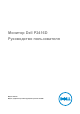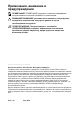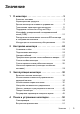Монитор Dell P2416D Руководство пользователя Модели: P2416D Модель, одобренная регламентирующими органами: P2416Db
Примечания, внимание и предупреждения ПРИМЕЧАНИЕ: ПРИМЕЧАНИЕ указывает на важную информацию, которая окажется полезной при работе с компьютером. ВНИМАНИЕ! ВНИМАНИЕ указывает на возможность повреждения аппаратных компонентов или утраты данных в случае несоблюдения инструкций. ПРЕДУПРЕЖДЕНИЕ: Предупреждение с заголовком «ПРЕДУПРЕЖДЕНИЕ» содержит информацию о возможном причинении ущерба имуществу, вреда здоровью людей или летальном исходе. ____________________ Авторское право © 2015 Dell Inc.
Значение 1 О мониторе . . . . . . . . . . . . . . . . . . . . . . . . . . . . 5 Комплект поставки . . . . . . . . . . . . . . . . . . . . . . . . . . . . 5 Характеристики продукта . . . . . . . . . . . . . . . . . . . . . . . 7 Детали монитора и элементы управления . . . . . . . . . 8 Технические характеристики монитора. . . . . . . . . . . 11 Поддержка технологии «Plug and Play» . . . . . . . . . . 21 Интерфейс универсальной последовательной шины (USB) . . . . . . . . . . . . . . . . . . . . . . . . . . .
Типичные неполадки. . . . . . . . . . . . . . . . . . . . . . . . . . 52 Неполадки, характерные для данного изделия . . . . 55 Неполадки, связанные с интерфейсом универсальной последовательной шины (USB) . . . . 56 5 Приложение . . . . . . . . . . . . . . . . . . . . . . . . . . . 57 Уведомление ФКС (только для США) и другая нормативная информация . . . . . . . . . . . . . . . . . . . . . 57 Связаться с компанией Dell . . . . . . . . . . . . . . . . . . . . 57 Настройка монитора . . . . . . . . . . . . .
О мониторе Комплект поставки В комплект поставки входят компоненты, приведенные ниже. В случае некомплектности поставки Связаться с компанией Dell. ПРИМЕЧАНИЕ: Некоторые компоненты поставляются по заказу и могут не входить в комплект поставки монитора. Некоторые функции или носители могут быть недоступны в определенных странах. ПРИМЕЧАНИЕ: Для установки с любого другого стенда, пожалуйста, обратитесь к соответствующей руководство по установке стенда для инструкции по установке.
Кабель питания (Разная в разных странах) Кабель DP Входной USB 2.
Характеристики продукта Плоскопанельный ЖК-дисплей Dell P2416D на основе активной матрицы тонкопленочных транзисторов (TFT) с диодной подсветкой. Характеристики монитора: • • • • • • • • • • • • • • • • • • • • • • • • Видимая область экрана 60,33 см (23,75 дюймa) по диагонали. Разрешение 2560 x 1440 при подключении входного сигнала через разъем HDMI/DisplayPort и поддержка меньших значений разрешения в полноэкранном режиме. Широкий угол обзора, обеспечивающий просмотр из положений стоя, сидя или сбоку.
Детали монитора и элементы управления Вид спереди Элементы управления на передней панели 8 № Описание 1 Функциональные кнопки (дополнительные сведения см.
Вид сзади Вид сзади (с установленной стойкой) № Описание Назначение 1 Крепежные отверстия по стандарту VESA (шаг 100 мм x 100 мм- сзади под закрытой крышкой) Крепящийся на стене монитор с использованием VESA-совместимого набора настенного крепления (100 мм х 100 мм). 2 Нормативная наклейки Списки разрешений регулирующих органов. 3 Кнопка отсоединения Отсоедините подставку от монитора. 4 Гнездо для замка безопасности Запирает монитор с помощью замка (замок не входит в комплект поставки).
Вид сбоку Вид снизу Вид снизу без стойки монитора 10 № Описание Назначение 1 Гнездо для подключения сетевого кабеля Подключите кабель питания. 2 Входной разъем DisplayPort Подключите к компьютеру DP-кабель. 3 Разъем HDMI Подключите к компьютеру HDMI-кабель. 4 Разъем VGA Подключите к компьютеру VGA-кабель.
5 Входной порт USB Подключите USB-кабель, поставляемый с монитором, к монитору и компьютеру. После подключения кабеля можно использовать разъемы USB монитора. 6 Нисходящие порт USB Подключите USB-устройства. Данный разъем можно использовать только после подключения USB-кабеля к компьютеру и к входному USBразъему на мониторе. 7 Стенд блокировка функций Служит для крепления подставки к монитору при помощи винта M3 x 6 мм (винт не входит в комплектпоставки).
Глубина цвета 16,78 млн.
VESA, 1600 x 1200 75,0 60,0 162,0 VESA, 1680 x 1050 65,3 60,0 146,3 +/+ -/+ VESA, 1920 x 1080 67,5 60,0 148,5 +/+ VESA, 1920 x 1200 74,6 59,9 193,3 -/+ VESA, 2048 x 1152 71,6 59,9 197,0 -/+ Режимы отображения HDMI/DP Режим отображения Частота строк (кГц) Частота кадров (Гц) Тактовая частота (МГц) Полярность синхронизации (горизонталь/ вертикаль) VESA, 720 x 400 31,5 70,1 28,3 -/+ VESA, 640 x 480 31,5 60,0 25,2 -/- VESA, 640 x 480 37,5 75,0 31,5 -/- VESA, 800 x 600
Электрические характеристики Модели P2416D Входные видеосигналы • Аналоговый RGB, 0,7 В +/- 5%, положительная полярность; полное входное сопротивление 75 Ом • HDMI 1.4*, 600 мВ для каждой дифференциальной линии, входное сопротивление 100 Ом на дифференциальную пару • DisplayPort 1.
Физические характеристики Модели P2416D Тип разъема 15-контактный разъем D-sub, синий разъем; DP, черный разъем; HDMI; USB 2.
Характеристики окружающей среды Модели P2416D Температура Эксплуатация От 0°C до 40°C (от 32°F до 104°F) Хранение, доставка • Хранение: от -20°C до 60°C (от -4°F до 140°F) • Доставка: от -20°C до 60°C (от -4°F до 140°F) Влажность Эксплуатация От 10% до 80% (без конденсата) Хранение, доставка • Хранение: от 5% до 90% (без конденсата) • Доставка: от 5% до 90% (без конденсата) Высота над уровнем моря Эксплуатация 5000 м (16404 фута) (макс.) Хранение, доставка 12192 м (40000 футов) (макс.
Экранное меню доступно только в обычном режиме. При нажатии любой кнопки в режиме "Активный Выкл." на экране появится следующее сообщение: Для вызова экранного меню включите компьютер и монитор. ПРИМЕЧАНИЕ: Данный монитор соответствует стандарту пониженного энергопотребления приборов ENERGY STAR®.
Коммутация контактов Разъем VGA Номер контакта 1 18 15-контактный разъем подключенного сигнального кабеля Видео - красный 2 Видео - зеленый 3 Видео - синий 4 Общий 5 Самопроверка 6 Общий - красный 7 Общий - зеленый 8 Общий - синий 9 Компьютер 5 В/3,3 В 10 Общий-синхронизация 11 Общий 12 Данные цифрового преобразователя данных 13 Строчная синхронизация 14 Кадровая синхронизация 15 Тактовая частота цифрового преобразователя данных | О мониторе
Разъем DisplayPort Номер контакта 20-контактный разъем подключенного сигнального кабеля 1 ML0(p) 2 Общий 3 ML0(n) 4 ML1(p) 5 Общий 6 ML1(n) 7 ML2(p) 8 Общий 9 ML2(n) 10 ML3(p) 11 Общий 12 ML3(n) 13 Общий 14 Общий 15 AUX(p) 16 Общий 17 AUX(n) 18 Общий 19 Re-PWR 20 +3,3 V DP_PWR О мониторе | 19
Разъем HDMI Номер контакта 20 19-контактный разъем подключенного сигнального кабеля 1 TMDS ДАННЫЕ 2+ 2 TMDS ДАННЫЕ 2, ЭКРАН 3 TMDS ДАННЫЕ 2- 4 TMDS ДАННЫЕ 1+ 5 TMDS ДАННЫЕ 1, ЭКРАН 6 TMDS ДАННЫЕ 1- 7 TMDS ДАННЫЕ 0+ 8 TMDS ДАННЫЕ 0, ЭКРАН 9 TMDS ДАННЫЕ 0- 10 TMDS ТАКТОВЫЙ СИГНАЛ+ 11 TMDS ТАКТОВЫЙ СИГНАЛ, ЭКРАН 12 TMDS ТАКТОВЫЙ СИГНАЛ- 13 CEC 14 Зарезервировано (нормально замкнутое состояние в устройстве) 15 DDC ТАКТОВЫЙ СИГНАЛ (SCL) 16 DDC ДАННЫЕ (SDA) 17 Земля DDC/CEC 1
Поддержка технологии «Plug and Play» Монитор можно установить в любой системе, совместимой с технологией Plug and Play. На компьютерную систему автоматически передаются расширенные данные идентификации дисплея (EDID) с помощью протоколов DDC (канал отображения данных) для выполнения системой автоматической конфигурации и оптимизации настроек монитора. Большая часть установок монитора является автоматической; при необходимости пользователь может выбрать другие настройки.
Нисходящий разъем USB Номер контакта Сторона 4-контактного разъема 1 VCC 2 DMD 3 DPD 4 Общий Разъемы USB • • • 1 Входной - Внизу 1 нисходящий - Задний 3 нисходящих - Внизу ПРИМЕЧАНИЕ: Для функционирования интерфейса USB 2.0 требуется компьютер, совместимый с USB 2.0. ПРИМЕЧАНИЕ: Интерфейс USB монитора функционирует только когда монитор включен или находится в экономичном режиме питания.
Инструкция по техническому обслуживанию Чистка монитора ВНИМАНИЕ! Перед чисткой монитора прочитайте и следуйте Инструкции по технике безопасности. ПРЕДУПРЕЖДЕНИЕ: Перед чисткой монитора отключите кабель питания от розетки. Для получения наилучших результатов выполняйте инструкции по распаковке, чистке или эксплуатации монитора, приведенные в списке ниже. • Для чистки монитора используйте мягкую чистую влажную ткань.
Настройка монитора Установка стойки ПРИМЕЧАНИЕ: Для транспортировки с предприятия-изготовителя стойка отделяется. ПРИМЕЧАНИЕ: Это применимо к монитору с подставкой. Для установки с любого другого стенда, пожалуйста, обратитесь к соответствующей руководство по установке стенда для инструкции по установке. Чтобы прикрепить стойку к монитору, выполните следующие действия: 1 Снимите упаковочный чехол и положите монитор на него. 2 Вставьте два выступа сверху стойки в пазы на задней стенке монитора.
Подключение монитора ПРЕДУПРЕЖДЕНИЕ: Следуйте Инструкции по технике безопасности при выполнении любых процедур, приведенных в этом разделе. ПРИМЕЧАНИЕ: Не подключайте к компьютеру одновременно все кабели. Для подключения монитора к ПК выполните следующие действия: 1 Выключите компьютер и отключите кабель питания от сети. Соедините кабель DP/VGA/HDMI монитора с компьютером.
Подключение кабеля HDMI (не входит в комплектпоставки) ВНИМАНИЕ! Рисунки приведены только для иллюстрации. Внешний вид компьютера может отличаться от показанного. Подключение кабеля USB После подключения кабеля DP/VGA/HDMI, выполните нижеприведенные процедуры для подключения кабеля USB и завершения настройки монитора: 1 Подключите т.н. восходящий разъем кабеля USB (прилагается) к восходящему порту монитора, затем другой конец кабеля USB – к соответствующему разъему ПК. (подробнее см. на виде Вид снизу.
Укладка кабелей После подключения всех необходимых кабелей к монитору и ПК (см. Подключение монитора для подключения кабелей) воспользуйтесь отверстием для прокладки кабелей, как показано выше. Прикрепление крышки отсека кабельных вводов ПРИМЕЧАНИЕ: Монитор поставляется с отсоединенной крышкой отсека кабельных вводов. 1 Вставьте две лапки на нижней части крышки отсека кабельных вводов в пазы на задней стороне монитора. 2 Закройте крышку отсека кабельных вводов, чтобы она со щелчком встала на место.
Снятие стойки монитора ПРИМЕЧАНИЕ: Чтобы не поцарапать экран ЖКД во время снятия стойки, поместите монитор на мягкую чистую поверхность. ПРИМЕЧАНИЕ: Это применимо к монитору с подставкой. Для установки с любого другого стенда, пожалуйста, обратитесь к соответствующей руководство по установке стенда для инструкции по установке. Чтобы снять стойку, выполните следующие действия: 1 Положите монитор на мягкую ткань или подстилку. 2 Нажмите и удерживайте кнопку открепления.
Настенное крепление (не входит в комплект поставки) (Размер винтов: M4 x 10 мм). См. инструкции, входящие в поставку с комплектом для настенного крепления, соответствующим стандарту VESA. 1 Поместите панель монитора на мягкую ткань или подушку на устойчивом ровном столе. 2 Снимите подставку. 3 С помощью крестовой отвертки Phillips вывинтите четыре винта, крепящие пластиковую крышку. 4 Подсоедините крепежный кронштейн из комплекта для настенного крепления к монитору.
Эксплуатация монитора Включите питание монитора Чтобы включить монитор, нажмите кнопку . Использование элементов управления на передней панели Выберите кнопки управления на передней панели монитора для настройки параметров отображаемого изображения. При настройке элементов управления с помощью этих кнопок в экранном меню отображаются изменяемые числовые значения параметров.
2 Нажмите эту кнопку, чтобы сразу открыть меню Источник сигнала. Кнопка быстрого вызова/ Источник сигнала Выберите кнопку Меню для вызова экранного меню и выбора соответствующего подменю. См. Раздел Доступ к системному меню. 3 Меню Выберите эту кнопку для возвращения к главному меню и выхода из главного экранного меню. 4 Выход Нажимайте кнопку Питание для включения и выключения монитора. 5 Кнопка Питание (с индикатором питания) Если горит белый индикатор, монитор включен и готов к работе.
3 Чтобы подтвердить выбор, выберите кнопку ОК. ОК 4 Для возврата в предыдущее меню выберите кнопку Назад. Назад Использование экранного меню Доступ к системному меню ПРИМЕЧАНИЕ: При изменении настроек и последующем переходе к другому меню или выходе из экранного меню монитор автоматически сохраняет внесенные изменения. Изменения также сохраняются, если изменить настройки и дождаться автоматического закрытия экранного меню. 1 Нажмите кнопку для вызова экранного меню и отображения главного меню.
Главное меню для цифрового входа (HDMI) или Главное меню для цифрового входа (DP) ПРИМЕЧАНИЕ: Функция Авторегулировка доступна только при использовании аналогового входа (VGA). 2 Нажимайте кнопки и для перемещения между пунктами параметров. При переходе от одного значка к другому название пункта выделяется. Приведенная ниже таблица содержит полный перечень всех доступных пунктов меню монитора. 3 Нажмите кнопку 4 Нажимайте кнопки один раз, чтобы активировать выделенный пункт.
5 Нажмите кнопку и 6 для перехода к регулятору, а затем при помощи кнопок изменяйте значение параметра в соответствии с индикаторами. Выберите пункт для возвращения к главному меню. Значок Описание меню и подменю Яркость/ контрастность Яркость Описание Выберите это меню для активации регулировки параметра Яркость/контрастность. Параметр яркости позволяет отрегулировать Яркость подсветки.
Авторегулировка Хотя компьютер распознает монитор при запуске, функция Авторегулировка позволяет оптимизировать параметры монитора для использования в конкретной конфигурации. Функция Авторегулировка позволяет автоматически настраивать монитор в соответствии с входным видеосигналом. После использования функции Авторегулировка можно продолжить настройку монитора посредством параметров Тактовая частота (грубо) и Фаза (точно) в меню параметров Экран.
DP Выберите DP при использовании входа DisplayPort (DP). Нажмите кнопку , чтобы в качестве источника входного сигнала выбрать DisplayPort. Цвет Используйте функцию Цвет для установки режима настройки цветности. Формат цвета на Служит для установки режима видеовхода: входе RGB: выберите этот вариант, если ваш монитор подключен к компьютеру (или DVD-плееру) при помощи кабеля DP, HDMI или VGA.
Готовые режимы В списке Готовые режимы можно выбрать режимы Стандарт, Мультимедиа, Кино, Игра, Бумага, Теплый, Холодный или Обычн.цвет. • Стандарт: Загрузка стандартных параметров цветности монитора. Это предустановленный режим работы, используемый по умолчанию. • Мультимедиа: Загрузка параметров цветности, оптимальных для мультимедийных приложений. • Кино: Загрузка параметров цветности, оптимальных для просмотра фильмов. • Игра: Загрузка параметров цветности, оптимальных для игровых приложений.
Оттенок Данная функция позволяет придавать видеоизображению зеленый или фиолетовый оттенок. Применяется для настройки необходимого телесного оттенка. Выберите или для настройки значения оттенка от «0» до «100». Нажимайте кнопку для усиления зеленого оттенка видеоизображения. Нажимайте кнопку видеоизображения. для усиления фиолетового оттенка ПРИМЕЧАНИЕ: Регулировка цветового Оттенка возможна только при выборе предустановленного режима Кино или Игра.
Формат Положение по горизонтали Для формата изображения установите значение Широкий формат 16:9, 4:3 или 5:4. Используйте или для перемещения изображения влево или вправо. Минимальное значение «0» (-). Максимальное значение «100» (+). Положение по вертикали Используйте или для перемещения изображения вверх или вниз. Минимальное значение «0» (-). Максимальное значение «100» (+).
Мощность Индикатор кнопки Позволяет включить или отключать индикатор питания для экономии энергии. питания USB Позволяет включать или отключать функцию USB, когда монитор находится в режиме ожидания. ПРИМЕЧАНИЕ: Включать или отключать функцию USB в режиме ожидания можно только тогда, когда отсоединен входной USB-кабель. При подсоединении входного USBкабеля этот пункт станет серым. Сброс настроек питания 40 | Выберите этот параметр для восстановления стандартных настроек Энергия.
Поворот Прозрачность Поворот экранного меню на 90 градусов против часовой стрелки. Можно настроить положение экранного меню в соответствии с Поворотом экрана. Выберите этот параметр, чтобы изменить прозрачность меню нажатием кнопок и максимальное – 100). Таймер (минимальноезначение – 0, OSD Hold Time (Время отображения экранного меню): позволяет установить длительность отображения экранного меню на экране после последнего нажатия кнопки.
Другое Выберите этот вариант, чтобы отрегулировать настройки экранного меню, такие как DDC/CI, Кондиционирование ЖКД и так далее. DDC/CI Функция DDC/CI (канал данных дисплея/командный интерфейс) позволяет настраивать параметры монитора (яркость, цветовой баланс и т.д.) с помощью программного обеспечения, установленного на компьютере. Можно отключить данную функцию, выбрав параметр Откл. Включите данную функцию для расширения своих возможностей и оптимальной работы монитора.
Кондиционирование ЖКД Данная функция позволяет устранить незначительные остаточные изображения на экране. Длительность выполнения программы зависит от интенсивности остаточного изображения. Можно включить данную функцию, выбрав параметр Вкл. Сброс прочих настроек Сброс всех настроек в меню Другое и установка для них стандартных заводских значений. Заводские настройки Восстановление заводских значений всех настроек.
Если некоторые режимы разрешения не поддерживаются, на экране появляются следующее сообщение: или Сообщение означает, что невозможна синхронизация видеосигнала, принятого с компьютера. Допустимые диапазоны частот строчной и кадровой разверток, поддерживаемых этим монитором, см. в разделе Технические характеристики монитора. Рекомендуется режиме 2560 x 1440 (для HDMI/DisplayPort) или 2048 x 1152 (для VGA).
При нажатии любой кнопки, кроме кнопки питания, появится следующее сообщение в зависимости от выбранного входа: Если выбрать входной сигнал VGA, HDMI, или DP, когда соответствующий кабель не подключен, то откроется следующее плавающее диалоговое окно. или или Дополнительная информация приведена в разделе Поиск и устранение неполадок.
Настройка оптимального разрешения Для установки оптимального разрешения выполните приведенные ниже действия. В Windows® 7, Windows® 8 и Windows® 8.1: 1 Только для Windows® 8 и Windows® 8.1: выберите плитку Рабочий стол, чтобы переключиться на классический рабочий стол. 2 Щелкните правой кнопкой мыши на рабочем столе и выберите пункт Разрешение экрана. 3 Нажмите раскрывающийся список Разрешение экрана и выберите 2560 x 1440 (для HDMI или DisplayPort) или 2048 x 1152 (для VGA). 4 Нажмите кнопку ОК.
Наклон, поворот Когда подставка подсоединена к монитору, можно наклонять и разворачивать монитор для обеспечения наиболее удобного угла обзора. ПРИМЕЧАНИЕ: Для транспортировки с предприятия-изготовителя стойка отделяется. Регулировка по высоте ПРИМЕЧАНИЕ: Стойка раздвигается до 130 мм по вертикали. На рисунках показано, как стойка раздвигается по вертикали.
Поворот монитора Перед тем, как повернуть монитор, его необходимо поднять на максимальную высоту (Регулировка по высоте) и полностью наклонить его вверх, чтобы предотвратить удар нижней частью монитора о поверхность стола и т.д. ПРИМЕЧАНИЕ: Чтобы воспользоваться функцией вращения экрана (альбомная и книжная ориентации) с ПК Dell, необходимо обновить драйвер видеокарты, который не входит в поставку этого монитора. Чтобы скачать новейший драйвер видеокарты, зайдите на веб-сайт www.dell.
ПРИМЕЧАНИЕ: При выборе книжной ориентации экрана можно столкнуться с падением производительности в приложениях, интенсивно использующих графику (трехмерные игры и т.д.). Регулировка параметров поворота экрана После поворота экрана необходимо выполнить следующие действия, чтобы отрегулировать параметры поворота экрана. ПРИМЕЧАНИЕ: При использовании монитора с ПК не марки Dell можно получить информацию о повороте экрана в операционной системе, зайдя в раздел драйвера видеокарты производителя компьютера.
Поиск и устранение неполадок ПРЕДУПРЕЖДЕНИЕ: Следуйте Инструкции по технике безопасности при выполнении любых процедур, приведенных в этом разделе. Самопроверка Монитор поддерживает функцию самопроверки, с помощью которой можно проверить правильность работы монитора. Если монитор и компьютер правильно подключены, но экран монитора остается темным, запустите самопроверку, выполнив следующие действия. 1 Выключите компьютер и монитор. 2 Отключите видеокабель от компьютера.
4 Это диалоговое окно появляется в режиме нормальной работы системы при отключении или повреждении видеокабелей. 5 Выключите монитор и снова подключите видеокабель. После этого включите компьютер и монитор. Если экран монитора остается пустым после выполнения вышеуказанной процедуры, проверьте видеоконтроллер и компьютер, т.к. в работе монитора неполадки отсутствуют.
7 Повторите шаги 5 и 6, чтобы проверить засветку экрана зеленым, синим, черным, белым и отображение текста. Проверка закончится, когда откроется экран с текстом. Чтобы выйти из режима диагностики, нажмите кнопку 4 еще раз. Если в результате использования инструмента встроенной диагностики не будут выявлены неполадки, это будет значить, что монитор работает должным образом. Проверьте видеокарту и компьютер.
Дрожащее/ неустойчивое видеоизображение Неустойчивое изображение или смещение изображения • Откройте экранное меню и выполните процедуру Авторегулировка. • Откройте экранное меню и настройте параметры Фаза и Тактовая частота. • Выполните сброс установок монитора, восстановив заводские настройки. • Проверьте факторы влияния окружающей среды. • Установите монитор в другое место и проверьте работу устройства в другой комнате.
Горизонтальные/ вертикальные линии На экране видны одна или несколько линий • Выполните сброс установок монитора, восстановив заводские настройки. • Откройте экранное меню и выполните процедуру Авторегулировка. • Откройте экранное меню и настройте параметры Фаза и Тактовая частота. • Выполните проверку монитора с помощью функции Самопроверки и выясните, есть ли эти линии в режиме самопроверки. • Убедитесь в отсутствии изогнутых или сломанных контактов на разъеме видеокабеля.
Несоответствующий Неправильный цвет цвет на изображении • Измените настройки Готовых режимов в экранном меню Цвет в зависимости от приложения. • Отрегулируйте значение R/G/B (красный/зеленый/ синий) в разделе Обычн. цвет в экранном меню Цвет. • В экранном меню Цвет измените значение параметра Формат цвета на входе на PC RGB или YPbPr. • Запустите процедуру встроенной диагностики.
Неполадки, связанные с интерфейсом универсальной последовательной шины (USB) Конкретные симптомы Что вы видите Интерфейс USB не Периферийные работает устройства USB не работают Медленная работа высокоскоростного интерфейса USB 2.0 56 | Периферийные устройства высокоскоростного интерфейса USB 2.0 работают медленно или совсем не работают Возможные решения • Убедитесь, что монитор включен. • Повторно подключите «Входной» кабель к компьютеру.
Приложение ПРЕДУПРЕЖДЕНИЕ: Инструкции по технике безопасности ПРЕДУПРЕЖДЕНИЕ: Использование средств управления, выполнение настроек или процедур, отличных от приведенных в настоящей документации, может привести к поражению электрическим током, возможности несчастных случаев и/или техническим неполадкам. Для получения дополнительной информации по инструкциям по технике безопасности см. документ Информация о товаре.
Настройка монитора Настройка разрешения дисплея Для максимально качественного вывода изображения с ПК, работающего под управлением ОС Microsoft® Windows®, установите разрешение экрана 2560 x 1440 пикселей (для HDMI или DisplayPort) или 2048 x 1152 пикселей (для VGA) , выполнив следующие действия: В Windows® 7, Windows® 8 и Windows® 8.1: 1 Только для Windows® 8 и Windows® 8.1: выберите плитку Рабочий стол, чтобы переключиться на классический рабочий стол.
4 Нажмите Дополнительные параметры. 5 Найдите имя поставщика графического контроллера в верхней части окна (например, NVIDIA, ATI, Intel и т.д.). 6 Информацию по обновленным драйверам можно найти на веб-сайтах поставщиков видеокарт (например, http://www.ATI.com ИЛИ http://www.NVIDIA.com). 7 После установки драйверов для видеоадаптера попробуйте еще раз установить разрешение 2560 x 1440 (для HDMI или DisplayPort) или 2048 x 1152 (для VGA).